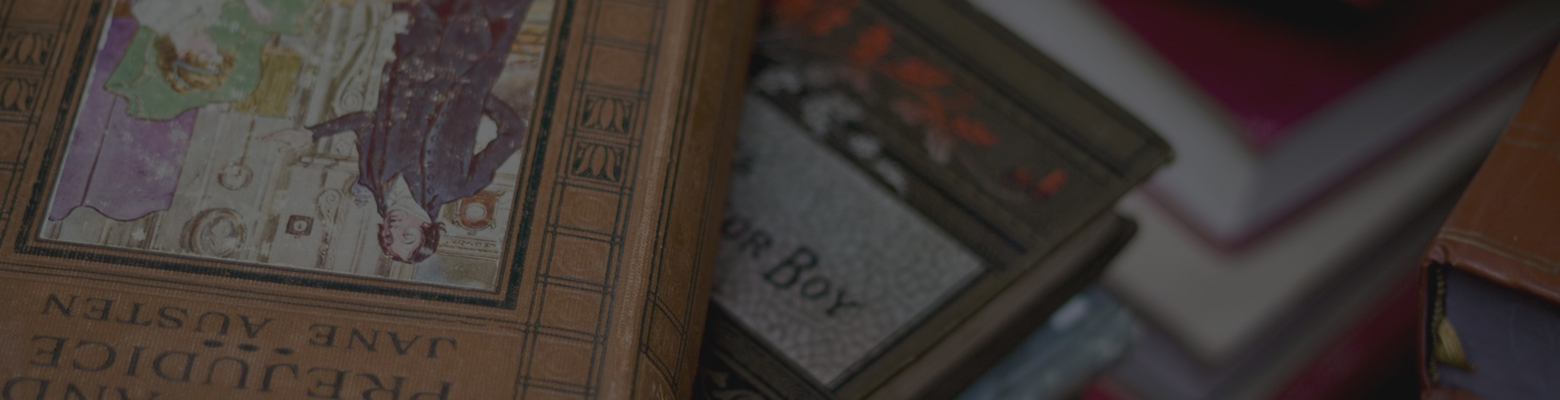■ WordPressのギャラリー機能
WordPressで投稿画面などに画像を挿し込む際に、「ギャラリー機能」を使った投稿をする場合がありますが、ギャラリー機能はデフォルトではうまくCSSが効いておらず画像がハミ出してしまっていたり、思いがけないサイズで投稿してしまうケースがあります。
ワードプレスでサイトを制作する場合に、ギャラリー投稿を使う場合はギャラリーのCSSを適切に設定しておく事で、スマホ画面にも対応したギャラリー投稿が可能になりますので、そちらの方法を紹介します。
ワードプレスでサイトを制作する場合に、ギャラリー投稿を使う場合はギャラリーのCSSを適切に設定しておく事で、スマホ画面にも対応したギャラリー投稿が可能になりますので、そちらの方法を紹介します。
■STEP1 本体ギャラリーのCSS停止
まずはデフォルトでワードプレス 内に入ってるギャラリーのCSSを読み込まないように設定します。
設定としてはfunction.phpに本体ギャラリーを停止させるコードを書き込みます。
下記のコードをコピペして、function.phpの一番下に貼り付けてください。
設定としてはfunction.phpに本体ギャラリーを停止させるコードを書き込みます。
下記のコードをコピペして、function.phpの一番下に貼り付けてください。
本体ギャラリーCSS停止
//本体ギャラリーCSS停止 add_filter( 'use_default_gallery_style', '__return_false' );
こちらをやっておかないと CSS をカスタマイズしてもギャラリーには反映されませんし、アップデートがある度に元通りになってしまうので、必ず記述しておきましょう。
■STEP2 ギャラリーのCSS
上記のfunction.phpが書けたら、あとはCSSファイルに記述すれば完了です。
こちらは個人の好みによって調整していただければと思いますが、汎用的なスタイルでよければ下記のコードをCSSにコピペしてください。
こちらは個人の好みによって調整していただければと思いますが、汎用的なスタイルでよければ下記のコードをCSSにコピペしてください。
ギャラリーCSS
/*-----------------------------
ギャラリー
------------------------------*/
.gallery {
width: 100%;
margin-bottom: 20px !important;
overflow: hidden;
}
.gallery br {
display: none;
}
.gallery-item {
float: left;
margin-bottom: 0 !important;
}
.gallery-icon {
text-align: center;
}
.gallery-icon img {
width: 100%;
height: auto;
margin-bottom: 10px !important;
}
.gallery-caption {
color: #222;
font-size: 12px;
margin: 0 0 10px;
text-align: center;
}
.gallery-columns-1 .gallery-item { /** カラムなし **/
width: 100%;
margin-right: 0;
}
.gallery-columns-2 .gallery-item { /** 2カラム **/
width: 48%;
margin: 0 1%;
}
.gallery-columns-3 .gallery-item { /** 3カラム **/
width: 31.33333%;
margin: 0 1%;
}
.gallery-columns-4 .gallery-item { /** 4カラム **/
width: 23%;
margin: 0 1%;
}
.gallery-columns-5 .gallery-item { /** 5カラム **/
width: 18%;
margin: 0 1%;
}
@media screen and (max-width: 640px) {
.gallery-columns-3 .gallery-item, .gallery-columns-4 .gallery-item {
width: 48%;
margin: 0 1%;
}
.gallery-columns-5 .gallery-item {
width: 31.33333%;
margin: 0 1%;
}
}
以上でWordPressのギャラリーのCSS設定方法は完了です。
CSSファイルとfunction.phpを更新して、投稿画面から「メディアを追加」を開き、「ギャラリーを作成」から画像メディアを選択して記事に画像ギャラリーを挿し込んで確認してください。
<まとめ>
WordPressのデフォルトの設定ではギャラリー投稿はキレイに投稿する事ができません。
本体のCSSを停止し、新しくCSSを記述する事で記事内にギャラリー投稿がキレイにできるようになります。
本体のCSSを停止し、新しくCSSを記述する事で記事内にギャラリー投稿がキレイにできるようになります。
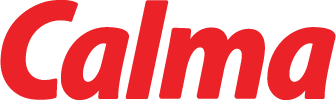
Calma(カルマ)は、枚方市を活動拠点に、主に中小企業や個人事業主をクライアントにしており、様々な業種のクライアントのWebコンサルタントとして企業や事業主のビジネスのIT化、DX化推進のお手伝いをさせていただいております。
サイト制作やサイトリニューアル、Webアプリケーション開発はもちろん、SEO対策やWebサイトの運用、改善といったご依頼から、サイト保守やバナー作成、ロゴデザイン作成、名刺デザイン作成、動画作成、動画編集、ブログ更新代行のようなスポットのご依頼まで幅広く承っております。
Webについてのお困りごとやご相談がありましたら、下記お問い合わせフォームよりお気軽にご相談ください。
(相談&見積り無料)
(相談&見積り無料)
ご相談はこちら